FAQ CD/DVDドライブが無いパソコンにソフトをインストールするには?
- 回答
製品一覧ページからソフトをダウンロードしてインストールできます
光学ドライブが無いパソコンの場合、ソースネクスト・サイトに製品登録をすることでソフトをダウンロードできます。
パッケージに付属しているシリアル番号をご用意の上、以下の手順でソフトをダウンロードし、インストールしてください。
■操作手順
1. 下記リンクよりソースネクスト・サイトへログインします。ソースネクストサイトに登録していない場合、リンク先ページ画面右の「新規作成」ボタンをクリックし、画面の指示に従って登録します。
製品一覧ページ
2.「ご利用中(ユーザー登録済み)の製品」の右側「+製品のユーザー登録」をクリックします。

3.ユーザー登録画面で「製品シリアル番号」を入力し、「次に進む」をクリックします。
4.入力項目の確認画面が表示されます。入力内容を確認し、「登録」をクリックします。
5.「以下の製品のユーザー登録が完了しました。」と表示されれば登録完了です。
6.製品一覧ページに戻り登録して表示された製品のアイコンをクリックします。
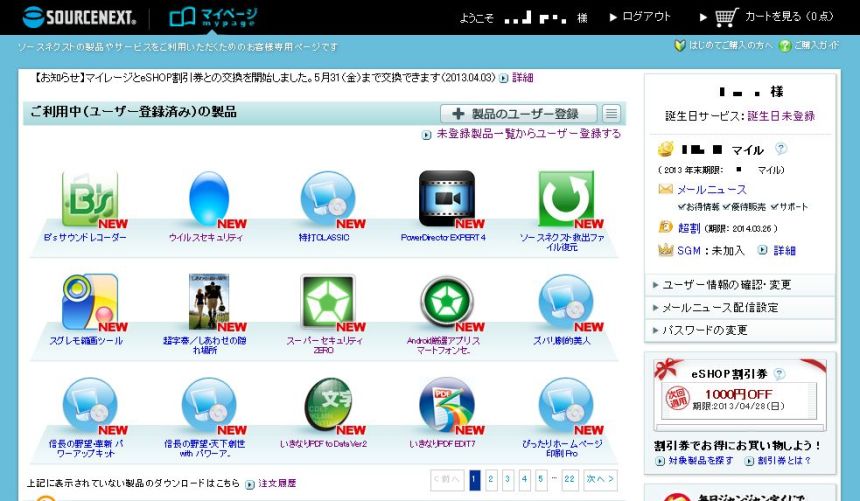
7. 「ダウンロード&インストール」ボタンをクリックします。
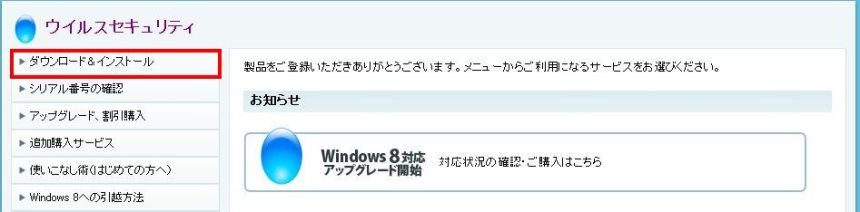
8. 「ダウンロードページへ」ボタンをクリックします。
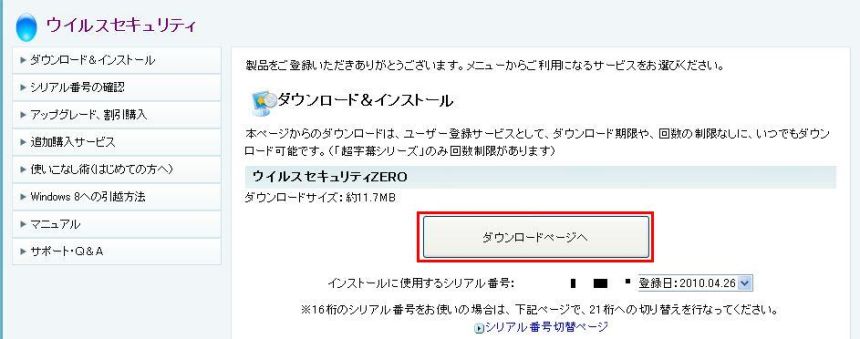
9.「ダウンロード」ボタンをクリックします。
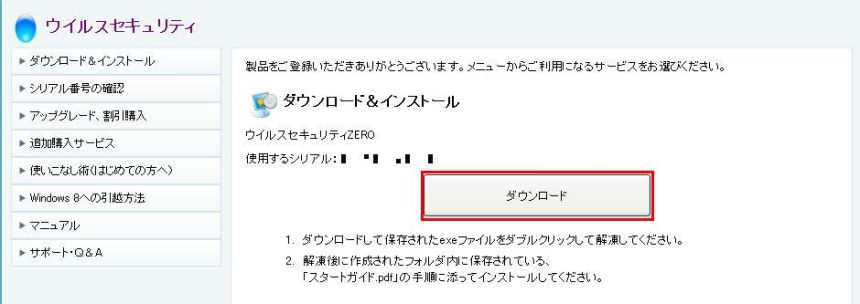
■Internet Explorer8までをご利用の場合
1.セキュリティの警告画面が表示されますので、「保存」ボタンをクリックします。
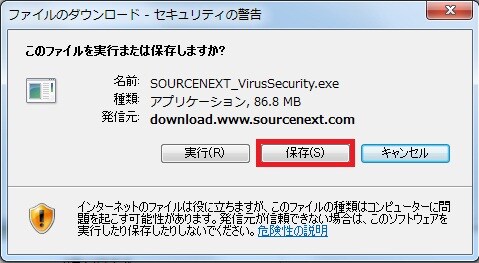
2.「名前を付けて保存」画面が表示されます。
「デスクトップ」を選択して、「保存」ボタンをクリックします。
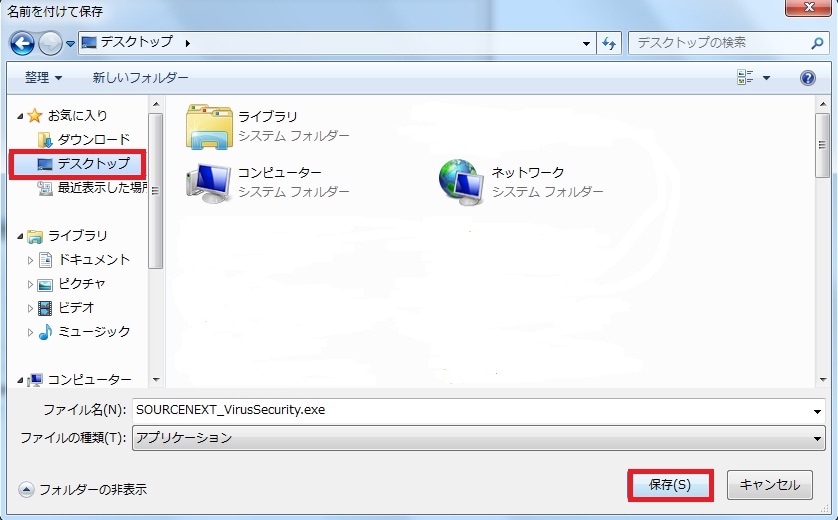
3.ダウンロードが始まります。
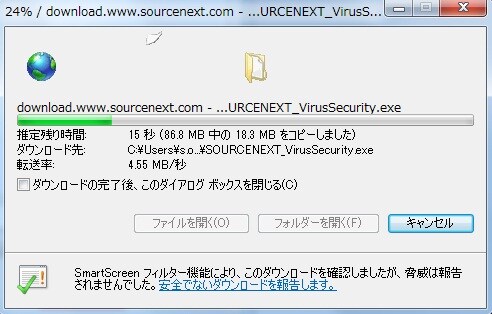
4.ダウンロードの完了画面が表示されますので、「実行」ボタンをクリックします。
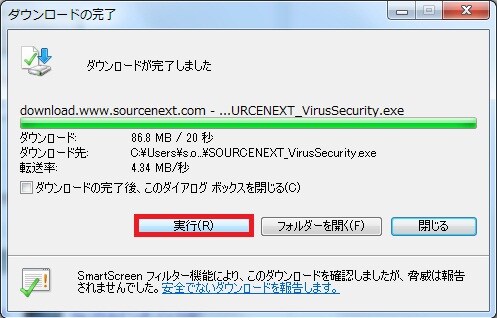
5.ファイルの解凍先が「デスクトップ」になっていることを確認して、「解凍」ボタンをクリックします。
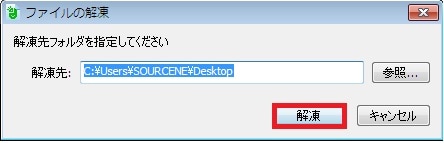
6.フォルダが表示されます。同梱のインストールガイドをご確認いただき、
インストールをお試しください。
■Internet Explorer9、10をご利用の場合
1.「保存」ボタンの「▼」をクリックして、「名前を付けて保存」ボタンを クリックします。

2.「名前を付けて保存」画面が表示されます。
「デスクトップ」を選択して、「保存」ボタンをクリックします。
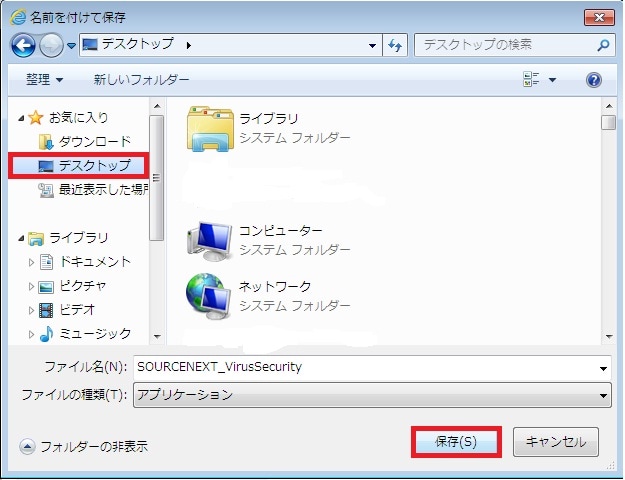
3.「実行」ボタンをクリックします。

4.ファイルの解凍先がデスクトップになっていることを確認して、
「解凍」ボタンをクリックします。
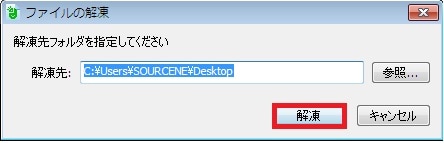
5.フォルダが表示されます。同梱のインストールガイドをご確認いただき、インストールします。
■ファイルの解凍ができない場合は、下記のQ&Aをご確認ください。
ダウンロードしたファイルを解凍できない
管理番号:13966 / 作成日時:2018/10/03 03:20:00 PM
参考になりましたか?
上記のFAQで解決しなかった場合、下記よりお問い合わせください。